
KQuote ist ein AddOn, das es erlaubt, Ton-Zitate („Quotes“) über den in WoW eingebauten Chat zu „verschicken“.
Natürlich kann KQuote nicht wirklich Töne an andere Spieler senden. Statt dessen postet es ganz normalen Text in den Chat, der eine ID des gewünschten Zitats enthält.
Hat der Empfänger ebenfalls KQuote installiert, erkennt dieses die ID und spielt den zugehörigen Sound ab.
KQuote basiert auf WoWQuote von Lev@Die Ewige Wacht und Harag@Die Ewige Wacht. An dieser Stelle meinen herzlichen Dank!
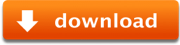
Inhalt
BenutzungFunktionsübersicht
Chat-Befehle
Kompatibilität zu WoWQuote2
Media-AddOns erstellen
Was brauche ich?
Schritt-für-Schritt-Anleitung
Mögliche Fehler
Benutzung
InhaltKQuote ist im Normalfall nicht in der WoW-Benutzeroberfläche zu sehen. Es tut im Hintergrund seinen Dienst, erkennt Tonzitate und spielt sie ab.
Möchtest du selbst etwas per KQuote senden, kannst du dazu direkt die Chat-Befehle benutzen, oder das Hauptfenster öffnen - ebenfalls per Chat-Befehl (/kq).
Wer möchte kann per Tastaturbelegung eine Taste zum Öffnen des KQuote-Fensters zuweisen oder – falls ein Broker-Display installiert ist – den KQuote-Button dort benutzen.
Wähle einen Channel in den du posten möchtest, suche ein passendes Zitat und sende es per Doppelklick.
Funktionsübersicht
Inhalt- LDB-Plugin
- Wer ein sogenanntes Broker-Display installiert hat (Bazooka, ChocolateBar, …) findet dort jetzt einen KQuote-Button mit dem er das Hauptfenster oder die Einstellungsseite öffnen kann.
- Optionen-Seite
- In den Interface-Optionen gibt es nun eine Einstellungsseite für KQuote. Diese kann man auch per Kommandozeile mit /kqopt direkt öffnen.
- Channel-Auswahl
- Auf der Einstellungsseite kann man wählen, für welche Channels KQuote Zitate abspielen soll. Das ging vorher schon über die Kommandozeile (/kqc), ist so aber deutlich komfortabler.
- Sagen, Schreien und Flüstern
- KQuote kann auch Zitate in den Sagen- oder Schreien-Channel posten sowie per Flüstern verschicken. Damit der Empfänger den entsprechenden Sound hört, muß er diese Channels aber erst in den Einstellungen aktiviert haben. In der Voreinstellung sind Schreien und Flüstern aus.
Warnung: Wer im Sagen- oder Schreien-Channel rumspammt, landet ganz schnell auf ganz vielen Ignore-Listen oder wird möglicherweise als Spammer gemeldet. Das ist dann deine Schuld. Nicht die des AddOns. ;) - Automatisches Stummschalten im Kampf
- Man kann KQuote anweisen, keinen Ton abzuspielen, während man sich im Kampf befindet. Gedacht ist das vor allem für Raid-Begegnungen. Es läßt sich aber alles von Einzelspieler bis Schlachtfeld wählen. Außerdem kann man das Stummschalten auf bestimmte Channel-Gruppen begrenzen. So kann man Zitate aus dem Raidchannel zulassen, während man die aus dem Gildenchannel ausblendet.
- Emotes
- Ein Medien-Pack kann einem Zitat ein Emote zuweisen. Das kann eines der Standard-Emotes sein, wie '/tanzen' oder eines, das einen selbstgewählten Text ausgibt. Zu beachten ist, daß Emotes nur ausgeführt werden, wenn man in den Sagen-Channel postet. (Bei anderen Channels ist davon auszugehen, daß die Empfänger die Emotes sowieso nicht sehen/lesen können.)
- Mute
- Mit /kqm kann man KQuote stummschalten. Nochmalige Eingabe von /kqm schaltet die Tonausgabe wieder an. Diese Einstellung wird beim Ausloggen nicht gespeichert.
Der Mute-Funktion könnt ihr unter Optionen – Tastaturbelegung auch ein Tastenkürzel zuweisen.
Seit Version 1.4 gibt es auch einen Still-Schalter im Hauptfenster, der die gleiche Funktion hat. - Tags
- Einem Zitat können mehrere Tags (Stichworte) zugeordnet sein. Über das rechte Menü im Hauptfenster kann man die Auswahl auf Zitate mit einem bestimmten Tag eingrenzen. Dies funktioniert auch in Verbindung mit dem Suchfeld.
- Suchfeld
- In das Feld oben rechts im KQuote-Fenster kann man einen Suchtext eintragen. Es werden dann nur die Zitate angezeigt, deren Beschreibung den entsprechenden Text enthält. Dies funktioniert auch in Verbindung mit der Tag-Auswahl.
- Schnellsuche
- Gibt man beim Aufruf von KQuote hinter /kq einen Suchtext an, wird dieser automatisch in das Suchfeld des KQuote-Fensters eingetragen. /kq -t <tag> wählt das entsprechende Tag aus.
- Aliase
- Per /kqa kann man einem Zitat ein eigenes Kürzel zuweisen, mit dem man dieses Zitat über die Kommandozeile aufrufen kann. So ließe sich dann z.B. per /kqp mana der Manamana-Song in den Gruppenchannel posten.
- Separate Media-Packs
- In KQuote sind die eigentlichen Media-Daten in getrennten AddOns untergebracht. Das hat mehrere Vorteile:
- Bei kleineren Änderungen an KQuote muß man nicht immer alle Sound-Dateien neu herunterladen.
- Es lassen sich Zitate hinzufügen, ohne daß die alten Daten nochmals geladen werden müssen.
Wie man neue Media-AddOns schreibt, könnt ihr hier nachlesen.
Chat-Befehle
Inhalt- /kq [<Suchbegriff>|-t <Tag>]
- Öffnet oder schließt das Auswahl-Fenster.
Ist ein Suchbegriff oder ein Tag angegeben, wird dieser in das Suchfeld eingetragen bzw. das Tag ausgewählt. - /kqh
- Zeigt eine Liste der Chat-Befehle an.
- /kqopt
- Öffnet die Einstellungsseite für KQuote.
- /kqm
- Schaltet die Tonausgabe ab bzw. wieder an. Diese Einstellung wird nicht gespeichert. Das heißt, beim nächsten Start ist die Ausgabe auf jeden Fall wieder aktiviert.
- /kqc [<Channel>] ["on"|"off"]
- Zeigt oder verwaltet die Einstellungen für einen Channel. Mögliche Channels: s(ay), y(ell), w(hisper), g(uild), o(fficer), p(arty), r(aid) oder b(attleground). Diese Einstellung wird gespeichert.
- /kqt
- Listet alle verfügbaren Tags mit ihrer Beschreibung im Chat auf. Die Tag-Beschreibung ist das, was man im rechten Dropdown-Menü des Auswahl-Fensters sieht.
- /kql <Tag>
- Listet alle Zitate mit dem gegebenen Tag im Chat auf.
- /kqf <Suchbegriff>
- Listet alle Zitate, die den gegebenen Suchbegriff enthalten im Chat auf.
- /kqa [<Alias> [<Quote-ID>]]
- Legt einen Aliasnamen für ein Zitat fest. Wenn die Quote-ID fehlt, wird der Alias gelöscht.
- /kqw [<Spieler>] <Quote-ID|Alias>
- An Spieler oder aktuelles Ziel flüstern.
- /kqs <Quote-ID|Alias>
- In die Umgebung posten.
- /kqy <Quote-ID|Alias>
- In die Umgebung schreien.
- /kqp <Quote-ID|Alias>
- In den Gruppenchannel posten.
- /kqg <Quote-ID|Alias>
- In den Gildenchannel posten.
- /kqr <Quote-ID|Alias>
- In den Raidchannel posten.
- /kqb <Quote-ID|Alias>
- In den Schlachtfeld-Channel posten.
- /kqo <Quote-ID|Alias>
- In den Offizierschannel posten.
Kompatibilität zu WoWQuote2
InhaltMedia-AddOns von WoWQuote2 funktionieren auch in KQuote und umgekehrt.
(WoWQuote2 hat die Plugin-Technik übrigens von KQuote übernommen.)
KQuote empfängt und spielt auch alle Quotes von WoWQuote2. Umgekehrt funktioniert das natürlich nur für die Channels, die WoWQuote2 auch unterstützt. Das heißt Zitate, die in Say, Yell, Whisper oder Officer gepostet werden, werden bei WoWQuote2-Benutzern nicht abgespielt.
Media-AddOns erstellen
InhaltMedia-AddOns funktionieren zwar nur in Verbindung mit KQuote, trotzdem sind es technisch eigenständige AddOns.
Sie haben daher die gleich Ordner-Struktur wie andere AddOns und werden auch genauso installiert.
Was brauche ich?
Inhalt- einen Entpacker für ZIP-Dateien
- einen Texteditor, der Dateien mit UTF8-Kodierung lesen und schreiben kann
(für Windows z.B. notepad2; auf dem Mac einfach das beiliegende TextEdit) - Tondateien mit den gewünschten Zitaten ;)
Schritt-für-Schritt-Anleitung
Inhalt- Diese Vorlage für ein Media-AddOn (KQMediaTemplate.zip, 6 KB) laden.
- Archiv auspacken und das „Template“ im Ordnernamen durch einen passenden Namen für das neue AddOn ersetzen. (Der Ordner heißt danach z.B. „KQMediaMeins“.)
- Die Namen der beiden Dateien innerhalb des Ordners (KQMediaTemplate.toc und MediaTemplate.lua) ebenfalls entsprechend abändern.
- Die .toc-Datei öffnen und alle Vorkommen von „Template“ durch den neuen Namen ersetzen. Die übrigen Angaben, wie Author, URL und Title sollten natürlich auch angepaßt werden.
- Nun die .lua-Datei öffnen und dort ebenfalls jedes „Template“ durch den neuen AddOn-Namen ersetzen. (Alle betreffenden Zeilen sind in der Datei mit !!! markiert.)
- Außerdem muß in der Zeile local moduleid = "tpl"; das tpl durch ein Kürzel für das neue AddOn ersetzt werden. Dieses Kürzel muß eindeutig sein. Es können keine zwei Media-AddOns mit dem gleichen Kürzel benutzt werden. Es sollte aber auch kurz sein, da es Teil der ID ist, die im Chat gepostet wird.
- Zwischen diesen beiden Zeilen …
-- replace this list of data with your own
-- end of media data
… müssen nun die Daten für die einzelnen Zitate eingetragen werden. Das genaue Format ist hier beschrieben. - Zuletzt noch die einzelnen Tondateien (vorzugsweise im MP3-Format) in den media-Ordner innerhalb des AddOn-Ordners legen.
Wenn Du alles richtig gemacht hast, hast Du nun Dein eigenes, funktionsfähiges Media-AddOn!
Zum Testen legst Du es in den WoW-AddOns-Ordner und startest WoW neu. Überprüfe, daß das AddOn aktiviert ist und log dann ein. Wenn die neuen Zitate abspielbar sind, mußt Du das AddOn nur noch an alle Deine Freunde verteilen, damit die sie auch hören können. :)
Media-Daten
InhaltEin einzelner Eintrag innerhalb der .lua-Datei sieht so aus:
{
id = "tpl:02",
file = "secondfile.mp3",
len = 4,
msg = "Description for second file",
},
Die id besteht aus dem Kürzel des AddOns, gefolgt von einem Doppelpunkt und einer laufenden Nummer.
file gibt den Namen der Tondatei im media-Ordner an.
len ist die Länge des Zitats in Sekunden.
msg enthält die Beschreibung für das Zitat.
Wahlweise können dem Eintrag noch ein oder mehrere Tags hinzugefügt werden. Das sieht dann so aus:
{
id = "tpl:02",
file = "secondfile.mp3",
len = 4,
msg = "Description for second file",
tags = {"hi", "rogue"}
},
Dieses Zitat taucht unter den Rubriken Hi und Schurke auf. Die Standard-Rubriken sind in der Datei KQuote-deDE.lua innerhalb des Ordners KQuote/Locales definiert.
Mögliche Fehler
Inhalt- Das AddOn wird nicht geladen.
- Stelle sicher, daß …
- … der Name der .lua-Datei innerhalb der .toc-Datei korrekt angegeben ist.
- … Du alle Vorkommen von Template durch den neuen Namen ersetzt hast.
- WoW zeigt beim Laden eine Fehlermeldung.
- Stelle sicher, daß Du keinen Syntax-Fehler in die .lua-Datei eingebaut hast; wie zum Beispiel ein vergessenes Komma oder Semikolon.
- Ein oder mehrere Zitate lassen sich nicht abspielen.
-
- WoW kann nur Tondateien im MP3- oder WAV-Format abspielen.
- Stelle sicher, daß die Dateinamen in der .lua-Datei den Dateinamen innerhalb des media-Ordners entsprechen.
- Umlaute oder andere Sonderzeichen werden falsch dargestellt.
- Die .lua-Datei muß mit UTF8-Zeichenkodierung abgespeichert werden. Überprüfe die Einstellungen Deines Editors.